Жауапкершіліктен бас тарту туралы мәлімдеме: MiCA талаптарына сәйкес, рұқсат етілмеген стейблкоиндар бойынша ЕЭА аумағындағы пайдаланушыларға шектеулер қойылуы мүмкін. Қосымша ақпарат алу үшіносы жердібасыңыз.
Соңғы жаңартылған күні: 2025 жылдың 24 сәуірі
Қайталап сатып алу пайдаланушыларға криптовалютаны сатып алуды долларлық құнды орташалау (DCA) инвестициялық стратегиясы арқылы автоматтандыруға мүмкіндік береді. Бұл мүмкіндік пайдаланушыларға сатып алу керек криптовалютаны таңдауға, сомасы мен сатып алу жиілігін көрсетуге мүмкіндік береді.
Қайталап сатып алу көмегімен пайдаланушылар жоспарлы түрде криптовалютаны автоматты түрде сатып алуды реттеу арқылы қолмен транзакциялар жасау қажеттілігін жоя алады.
Қайталап сатып алу параметрін Binance веб-сайтында да, қолданбасында да орнатуға болады.
1. Binance қолданбасына кіріп, басты беттегі [Қаражат қосу] түймесін түртіңіз.
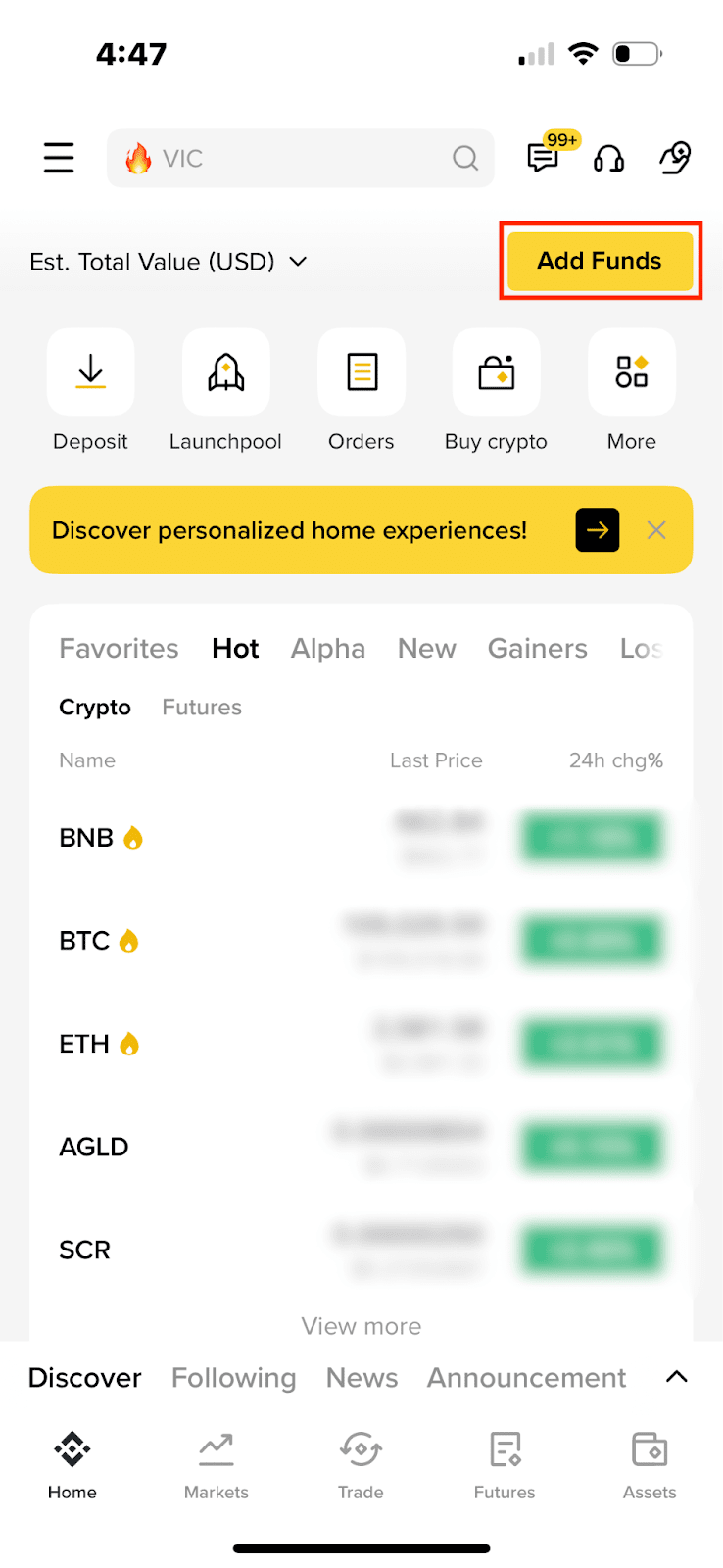
2. [EUR валютасында сатып алу] опциясын таңдаңыз. Басқа валютаға ауысқыңыз келсе, жоғарғы оң жақтағы түймені түртіңіз.
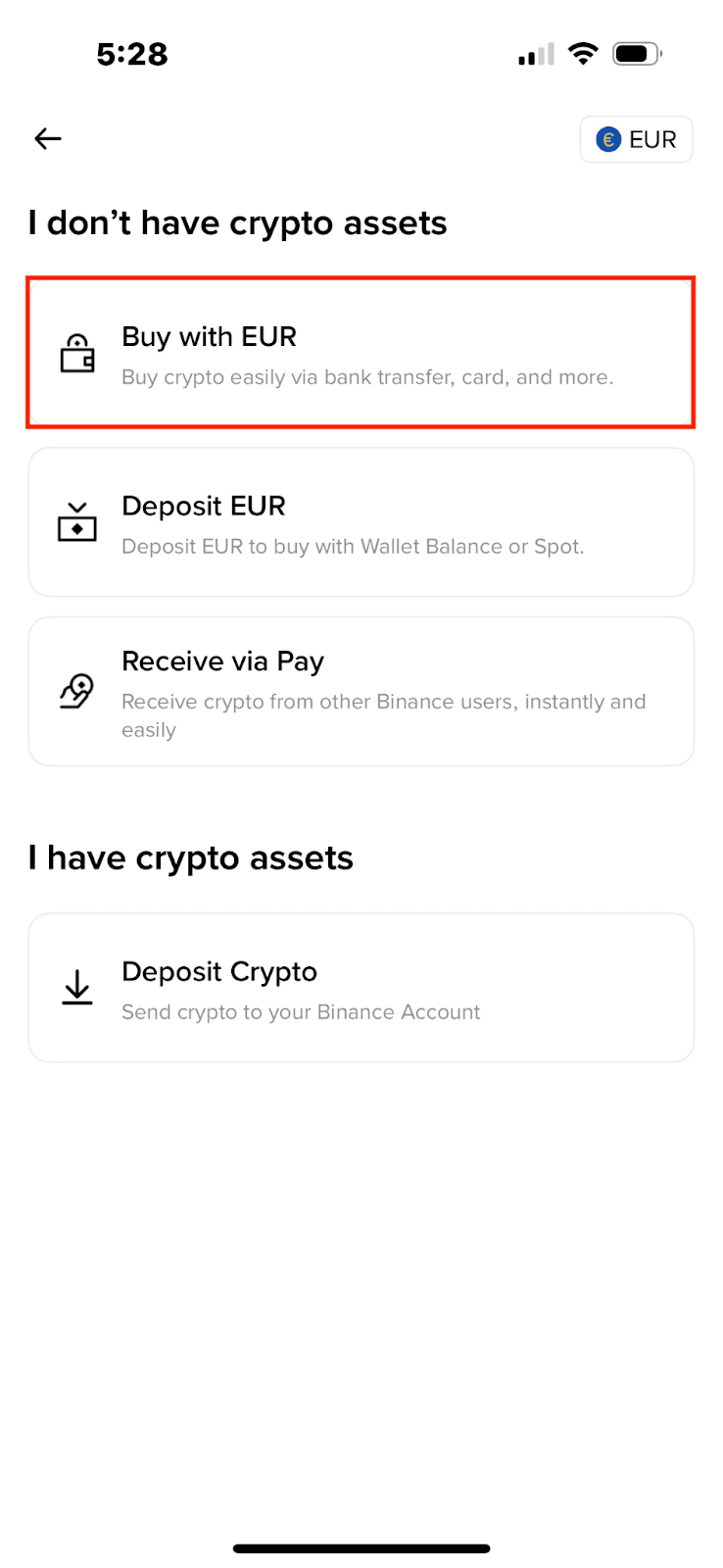
3. Жоғарғы оң жақтағы [Лездік тапсырыс] опциясын түртіп, [Қайталанатын сатып алу] опциясына ауысыңыз.
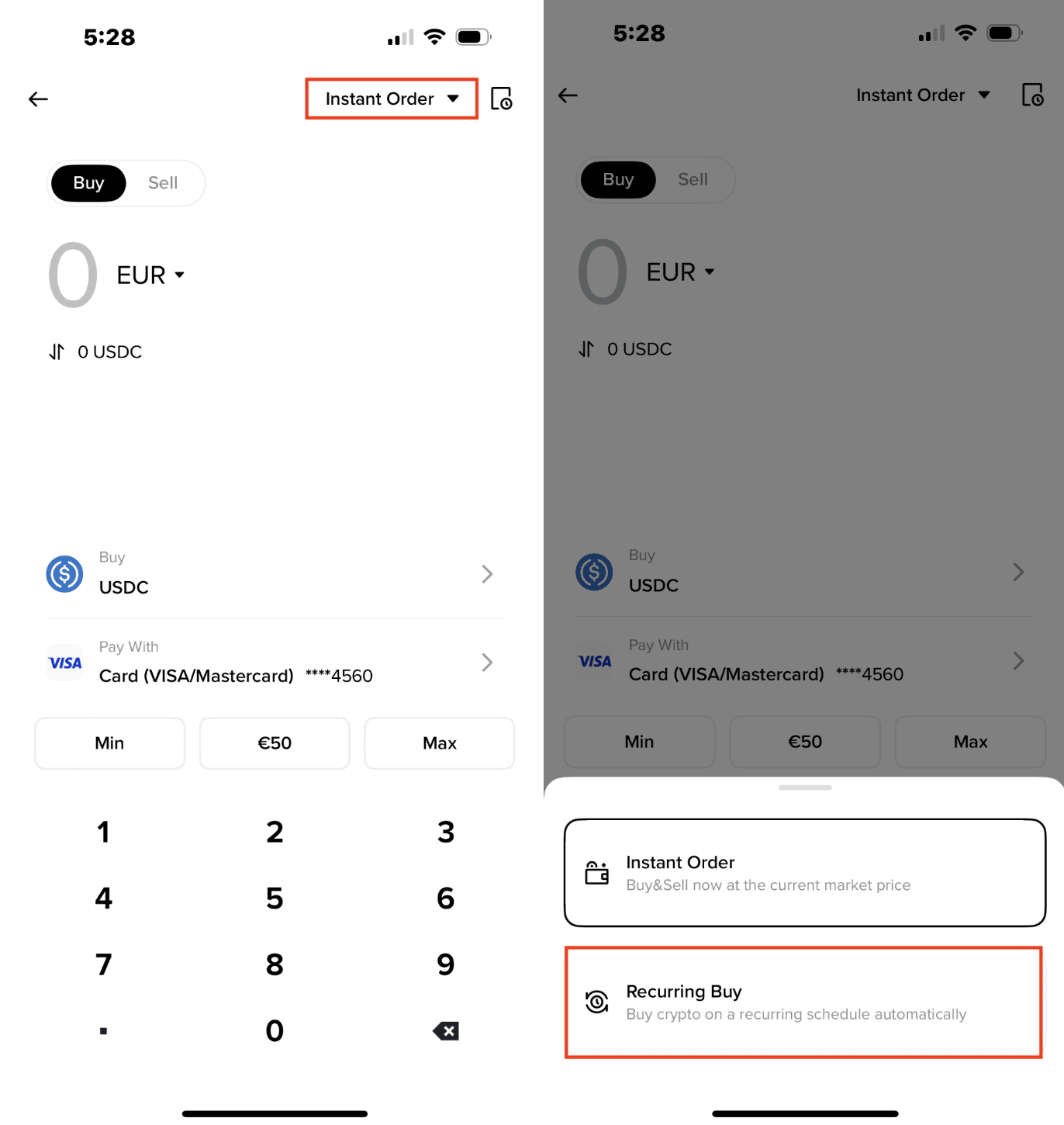
4. Қайталап сатып алу үшін қолжетімді криптовалюталардың барлығын осы жерден көре аласыз.
Әр түрлі кезеңдердегі ең жақсы нәтиже беретін криптовалюталарды көру үшін оң жақтағы сүзгіні түртіңіз. Содан кейін қайталап сатып алу арқылы орындалатын автоматты сатып алу үшін белгілегіңіз келетін криптовалютаны таңдаңыз.
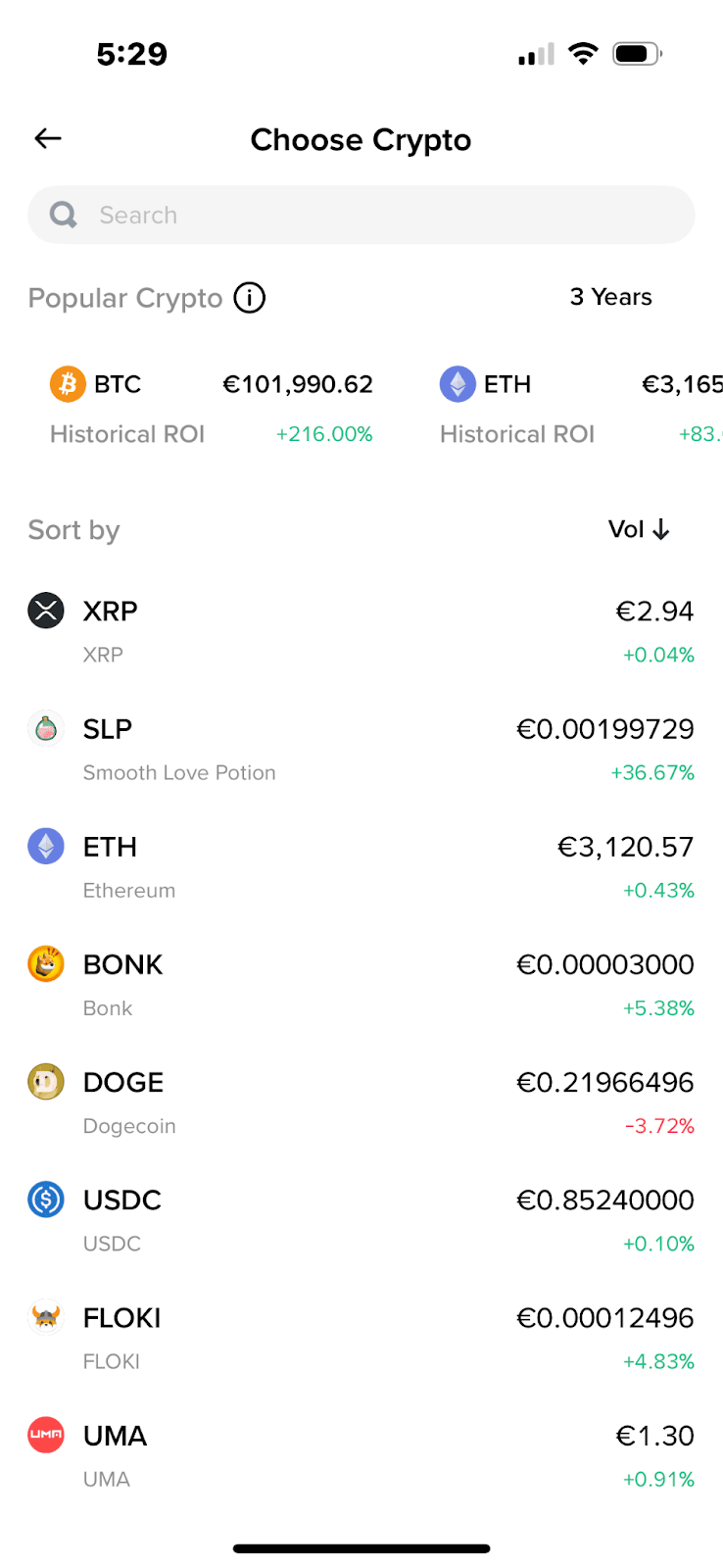
5. Соманы енгізіңіз.
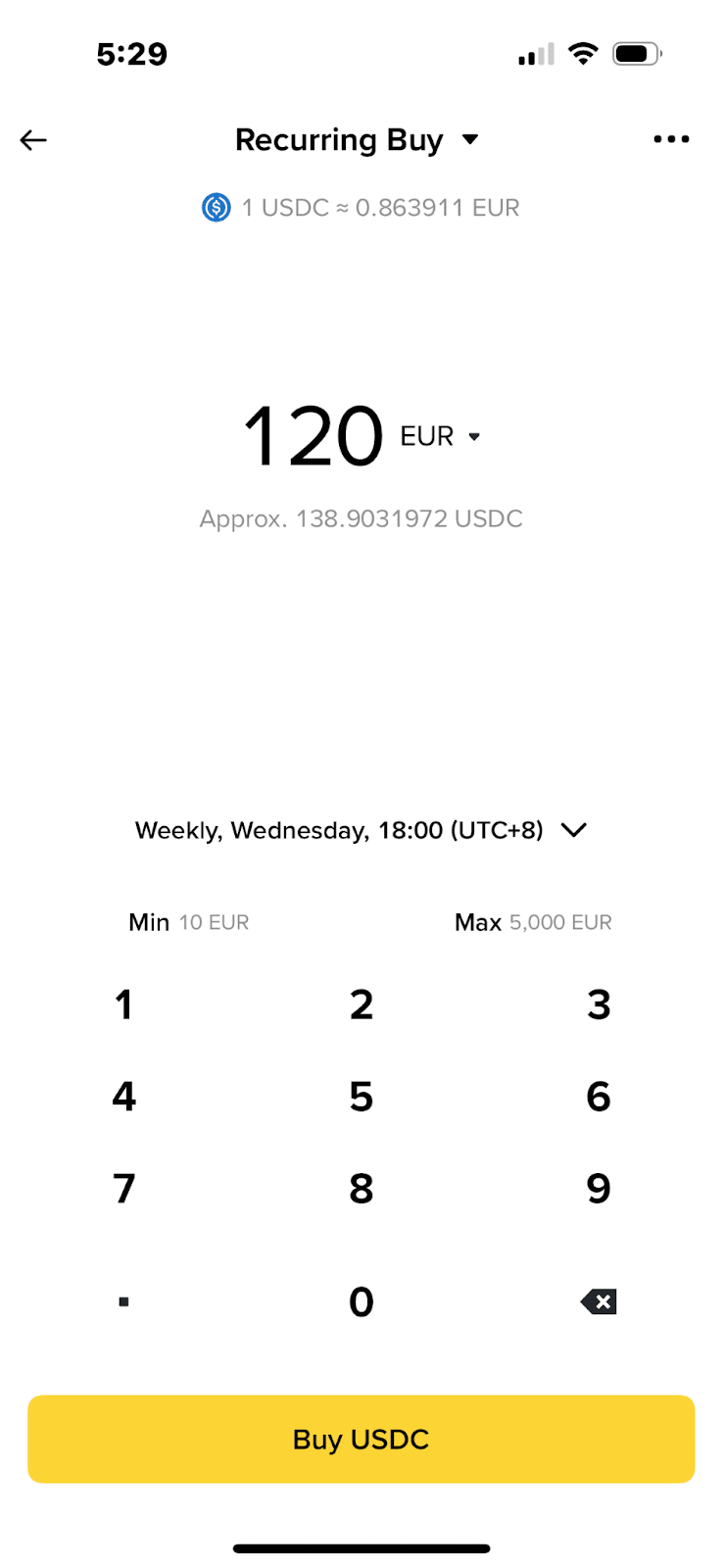
6. Қайталап сатып алуды күнделікті, апта сайын, екі апта сайын немесе ай сайын орындалатындай етіп реттеу үшін күн параметрін басыңыз. Сондай-ақ сатып алу үшін нақты күн мен уақытты таңдауға болады.
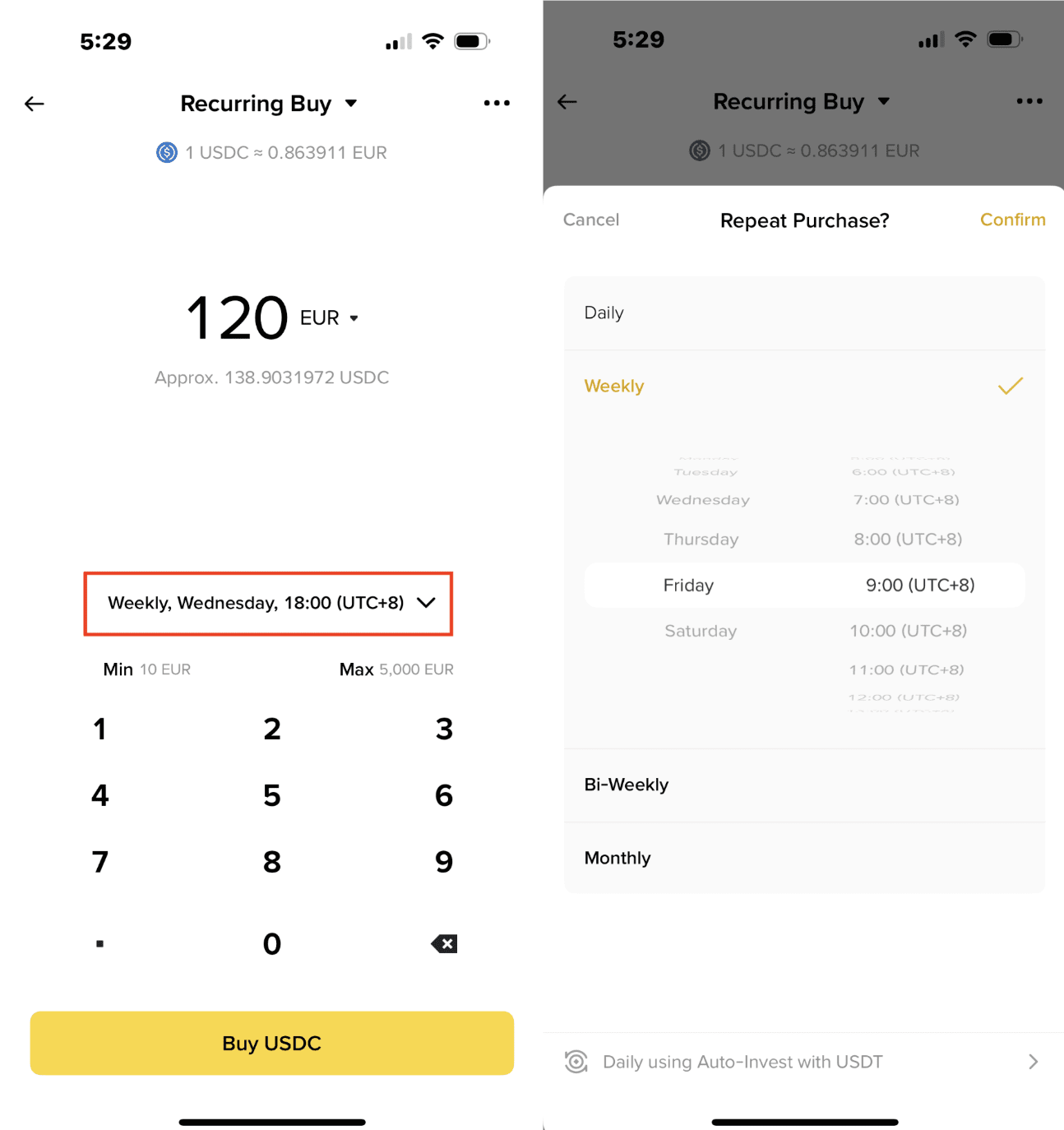
7. Төлеу әдісін таңдаңыз. Картаны осы жерден қосуға, өзгертуге немесе жоюға болады.
Ескеріңіз:
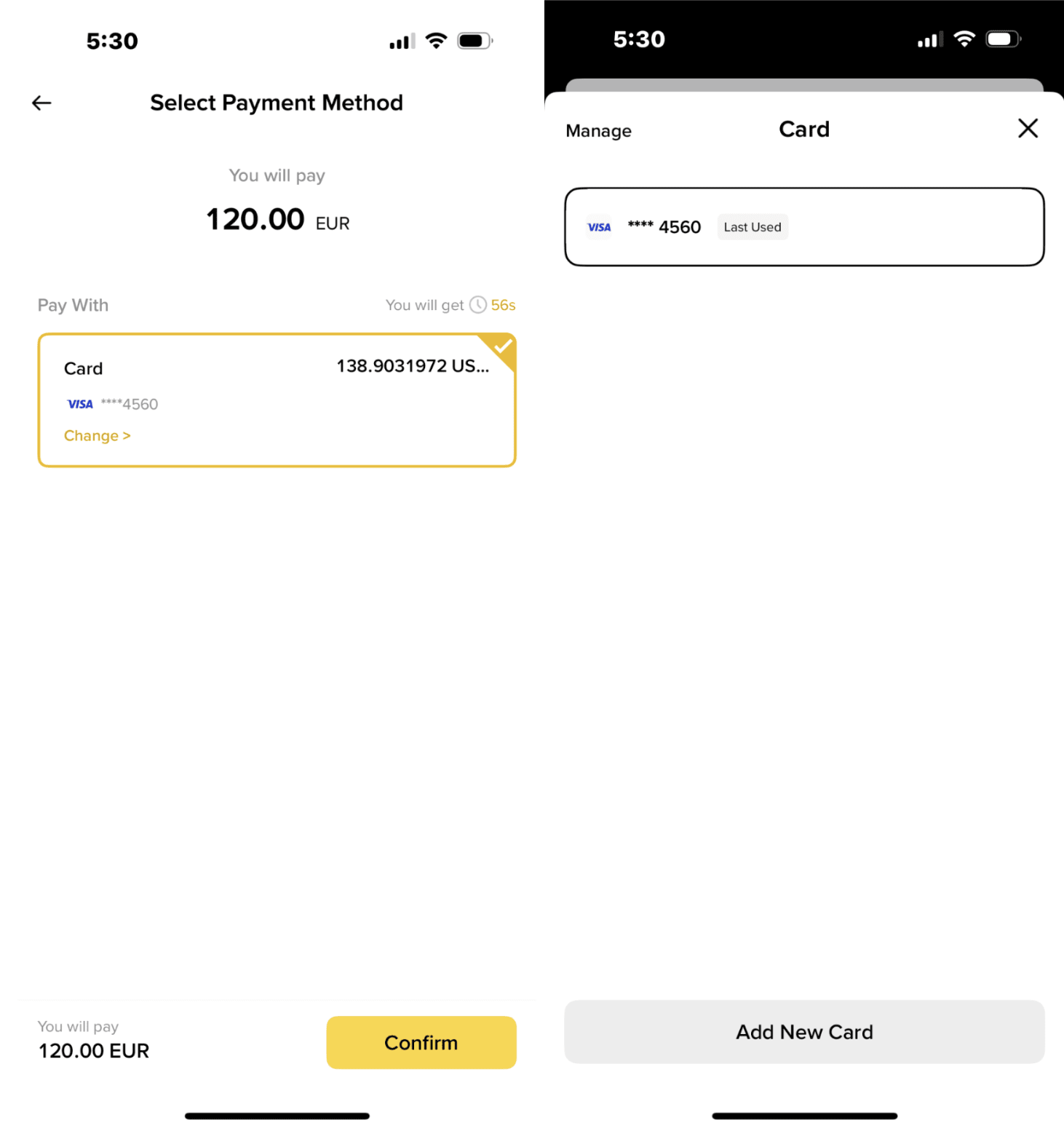
Кредиттік/дебеттік картаны бұрын қоспаған болсаңыз, осы қадамда мұны істеу сұралады.

8. Картаны растау үшін CVV енгізіңіз.
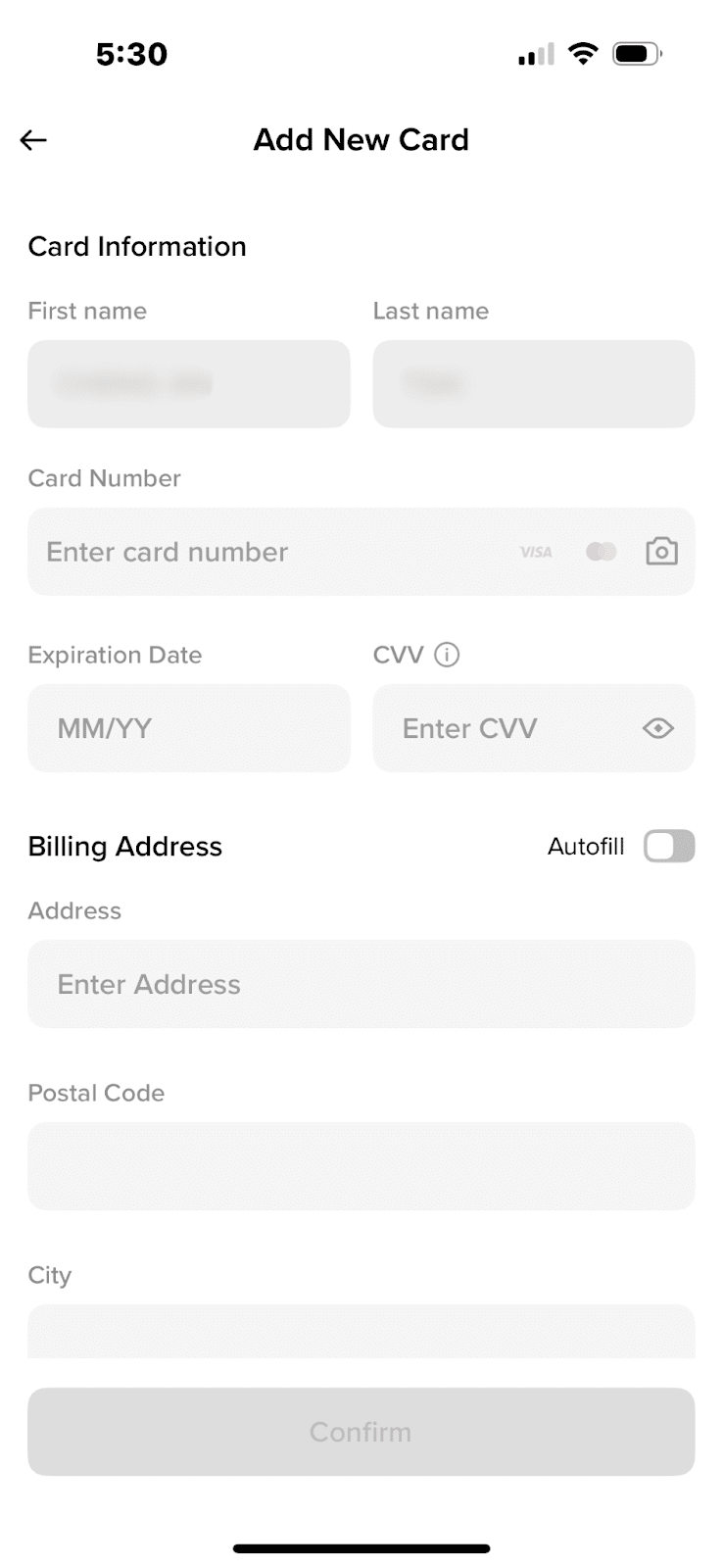
9. Тапсырыс мәліметтерін мұқият қарап шығып, [Растау] түймесін түртіңіз.
Маңызды ескертпелер:
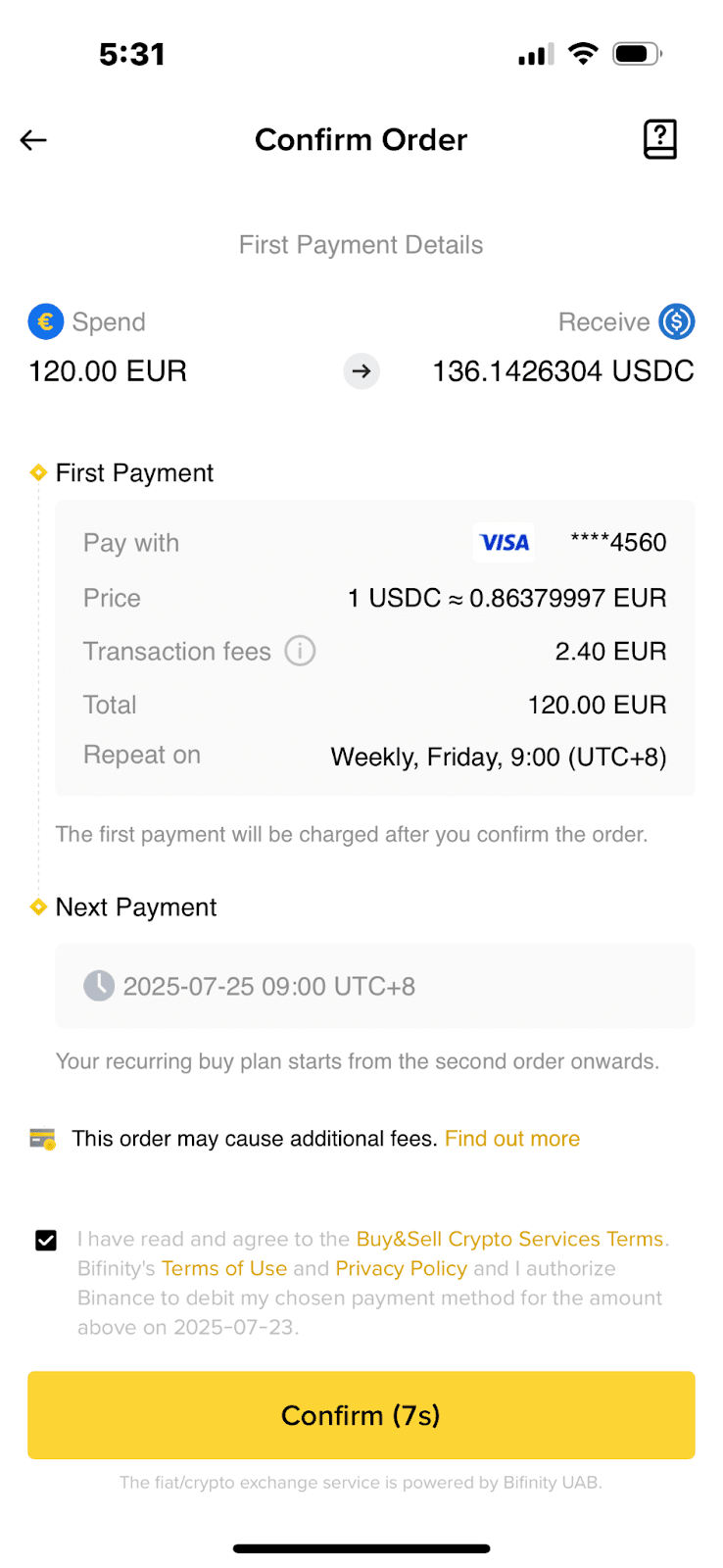
10. Жоспар сәтті өңделді.
Тапсырыс жасалғаннан кейін жүйе криптовалютаны сіз белгіленген уақытта нарықтағы бағамен автоматты түрде сатып алады.

Тапсырыс журналын кез келген уақытта тексеру үшін [Сауда] – [Тарих] – [Қайталап сатып алу жоспары] тармағына өтіңіз.

Өзгерткіңіз келетін жоспарды басыңыз. [Басқару] түймесін түртіңіз.

[Жиілікті өзгерту] түймесін түрту арқылы жиілікті өзгерте аласыз.

Жаңа жоспар мәліметтерін тексеріп, [Растау] түймесін басыңыз.

Қайталап сатып алу жоспарыңыз өзгертілді.

Жоспарды тоқтату үшін [Тоқтату] түймесін басыңыз.

[Растау] түймесін басқанда қайталап сатып алу жоспарыңыз бірден тоқтайды.

Қосымша ақпарат алу үшін Жиі қойылатын сұрақтар: кредиттік/дебеттік карта бөліміне өтіңіз.